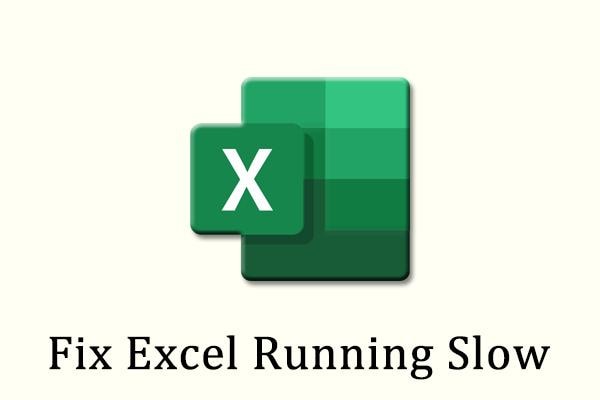¿Excel está funcionando lento en tu computadora y hace que incluso las tareas más simples se vuelvan complicadas? No eres el único. El retraso, los bloqueos y el bajo rendimiento son problemas comunes, especialmente al trabajar con grandes volúmenes de datos, fórmulas complejas o múltiples hojas. Todo esto afecta la productividad, retrasa tu trabajo y vuelve el manejo de datos un dolor de cabeza. Pero no te preocupes, hay soluciones para mejorar la velocidad y eficiencia de Excel.
Existen varios métodos para mejorar el rendimiento de Excel, desde optimizar fórmulas hasta ajustar configuraciones. Limpiar datos innecesarios, desactivar complementos y asegurarte de que tu sistema cumpla con los requisitos también ayuda. En esta guía, te mostraremos las causas más comunes y cómo resolver el problema de Excel lento para que puedas volver a trabajar con rapidez.
Prueba Recoverit para recuperar archivos de Excel

En este artículo se presenta
-
- Hoja de Cálculo Excel Pequeña
- Iniciar Excel en Modo Seguro
- Activar el Modo de Cálculo Manual
- Convertir Fórmulas no Utilizadas en Valores Estáticos
- Evita las Funciones Volátiles
- Reparar Microsoft Office
- Iniciar Excel sin Complementos
- Evita Utilizar toda la Fila/Columna como Referencia
- Eliminar Cargas Innecesarias en Excel
- Actualizar Excel
- Desactivación de la Aceleración Gráfica por Hardware
¿Por qué va tan lento mi Excel?
No estás solo si alguna vez te has preguntado: "¿Por qué es tan lento mi Excel?". Las causas de que Excel se cuelgue o se congele pueden ser múltiples, principalmente cuando se trata de conjuntos de datos pesados, fórmulas muy enigmáticas o demasiados archivos abiertos. Las tareas sencillas pueden dar un vuelco cuando Excel se arrastra con lentitud.
Uno de los problemas más comunes es el exceso de fórmulas en un libro, junto con demasiadas funciones volátiles que requieren un recálculo constante por parte de Excel. Entonces, tu hoja de cálculo está saturada con muchos miles de formulaciones complejas; eso ahogará el rendimiento. Además, un número muy elevado de estilos de formato, es decir, el formato condicional, ocupa mucho tamaño de archivo adicional y aumenta la velocidad de procesamiento.
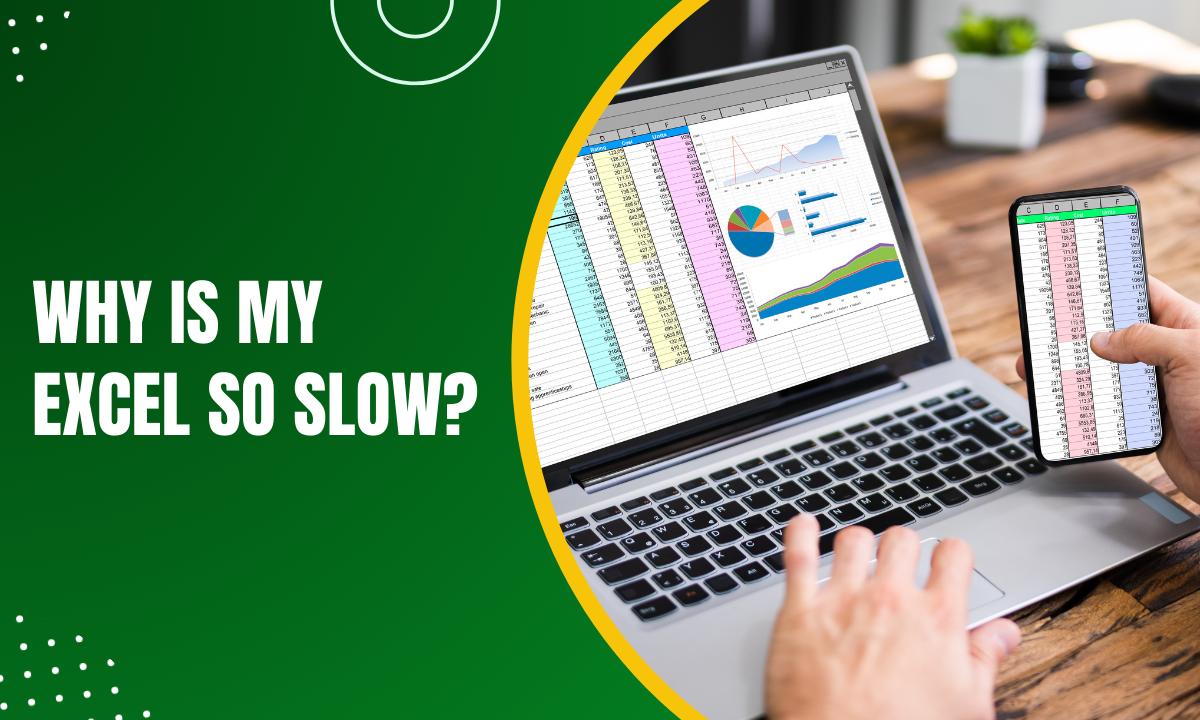
Otra complicación son los grandes datos mal almacenados, porque si uno tiene miles de filas y columnas, es difícil mantenerlos todos. Ahora bien, el hecho de que se trate normalmente de miles de hojas o cientos de miles de filas hace que sea sumamente imposible para Excel mantener esas cifras. Los complementos y plug-ins pueden ralentizar aún más las cosas, especialmente si no están actualizados o simplemente no son necesarios. Esto significa simplemente que ejecutar Excel en un sistema obsoleto con poca RAM limitará su eficacia.
Basta con superar obstáculos, optimizar ecuaciones, recortar formatos y desactivar complementos innecesarios. Las nuevas actualizaciones periódicas de Excel y el cierre de los archivos no utilizados también pueden ayudar al rendimiento. Si te has estado preguntando, "¿Por qué mi Excel es tan lento?" estos pasos podrían restaurar la velocidad del programa.
3 Pasos para Solucionar cuando Excel está Funcionando Lento Debido a la Corrupción de Archivos
La corrupción de archivos detrás del problema cuando Excel es extremadamente lento puede ser realmente molesto, especialmente en los casos en que los remedios normales fallan. La corrupción de archivos en Excel puede provocar retrasos, bloqueos o la imposibilidad de abrir un archivo, interrumpiendo por lo tanto el flujo de trabajo. Es entonces, en estos casos, cuando una buena utilidad de reparación resulta muy útil para una recuperación rápida y eficaz de tus datos.
Wondershare Repairit - Reparación de Archivos es una herramienta inteligente que puede reparar archivos corruptos de Excel en muy poco tiempo. Cuando tu archivo es simplemente ilegible o produce errores mientras que causa un rendimiento extremadamente lento de Excel, esta utilidad de reparación y restauración lo solucionará. Millones de usuarios lo han utilizado para recuperar archivos dañados por caídas repentinas del sistema, cambios de formato o ataques de virus, recuperando así el rendimiento y el funcionamiento de Excel sin errores.
Pasos:
1. Instalar Software y Añadir Archivos
Descarga e instala Wondershare Repairit - Reparación de Archivos en tu computadora. Abre el software y ve a Otros Tipos de Reparación > Reparación de Archivos. Haz clic en el botón "Añadir" para cargar tu archivo Excel dañado.

2. Reparación de Archivos Dañados
Tras añadir el archivo, pulsa el botón "Reparar" para iniciar el proceso de solución. El programa analizará y reparará el archivo automáticamente. Una vez hecho esto, puedes previsualizar el archivo Excel reparado.

3. Guardar Archivos Reparados
Haz clic en el botón "Guardar" para almacenar el archivo de Excel solucionado en su ubicación original o en una nueva carpeta. Aparecerá un mensaje de confirmación indicando que el archivo Excel se ha reparado correctamente.

Otras 11 Formas Esenciales de Solucionar el Problema de la Lentitud de Excel
¿Es Excel lento para abrir y se retrasa mientras trabajas? Eso puede ser muy frustrante, sobre todo en casos relacionados con datos importantes. El rendimiento lento puede deberse a numerosas fórmulas, archivos de gran tamaño o configuraciones obsoletas. Para guiarte en el alivio de este problema, aquí tienes otras 11 formas fundamentales de solucionar la lentitud de Excel y garantizar una experiencia de trabajo más fluida y rápida con las hojas de cálculo.
1. Mantener una Hoja de Cálculo Excel Pequeña
Trabajar con una hoja de cálculo pesada puede causar rápidamente que Excel tarde una eternidad en abrir lo que significa que se retrasa. Una regla general es que un archivo más pequeño mantiene un rendimiento fluido. No te molestes en guardar archivos muy grandes porque sí, ya que sólo ocuparán memoria y harán que Excel funcione con lentitud. Prueba estos trucos para reducir el tamaño de los archivos y aumentar el rendimiento.
Pasos:
1. Elimina las filas, columnas o espacios en blanco innecesarios de la hoja de cálculo. Esto ayuda a reducir el tamaño del archivo y mejora la velocidad de Excel.
2. En lugar de XLSX, guarda tu archivo en formato XLSB, que es más compacto y reduce el tiempo de carga.
3. Divide los gráficos complejos en gráficos más pequeños y comprime las imágenes del archivo. Esto evita que Excel se ralentice.

4. Guarda tu archivo utilizando la versión de Excel mínima necesaria. Las versiones más recientes gestionan mejor la compresión, haciendo que los archivos sean más pequeños y más rápidos de abrir.
2. Inicia Excel en modo seguro
Si un archivo de Excel tarda mucho en abrirse, el problema suele deberse a complementos defectuosos o a una configuración dañada. Puedes iniciar Excel en modo seguro, es decir, eficiente y sin extras, para ayudar a identificar el problema. Con este rápido proceso, puedes mejorar el rendimiento y evitar fallos. A continuación se explica cómo iniciar Excel en modo seguro y solucionar problemas.
Pasos:
1. Abre el Administrador de Tareas pulsando Ctrl + Mayús + Esc y finaliza todos los procesos de Excel en ejecución.
2. Pulsa la tecla de Windows + R, escribe excel/safe y pulsa Enter para abrir Excel en modo seguro.

3. Una vez abierto Excel, revisa el "Modo Seguro" en la parte superior de la ventana. Esto confirma que Excel se ejecuta sin complementos ni configuraciones personalizadas, lo que ayuda a diagnosticar problemas.
3. Activar el Modo de Cálculo Manual
Si tu Excel tarda una eternidad en abrirse o tarda en procesar los datos, es posible que se deba a los cálculos automáticos. Por defecto, Excel recalcula las fórmulas cada vez que se realiza algún cambio, lo que, a su vez, provoca un retraso en los archivos de gran tamaño. El cálculo manual mejora el rendimiento gracias a su flujo de trabajo más rápido. Para activarlo, puedes seguir estos sencillos pasos.
Pasos:
1. Haz clic en Archivo, luego ve a Opciones y selecciona la sección Fórmulas.
2. En las Opciones de Cálculo, localiza las opciones de Cálculo del Libro de Trabajo.
3. Selecciona Manual y desmarca "Recalcular Libro Antes de Guardar" para evitar los recálculos automáticos.
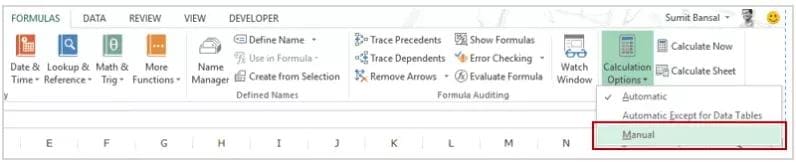
4. Haz clic en Aceptar para aplicar los ajustes. Tu archivo debería funcionar ahora más rápido, ya que Excel no recalculará cada vez que edites una celda.
4. Convertir Fórmulas no Utilizadas en Valores Estáticos
Demasiadas fórmulas hacen que Excel se abra con lentitud y se trabaje con lentitud. Aunque los cálculos son la función principal de las fórmulas, los que no se utilizan consumen memoria y ralentizan el trabajo. Acciones como pegarlos como valores estáticos contribuyen a mantener los datos intactos y a mejorar la velocidad. He aquí cómo sustituir las fórmulas que no son necesarias y acelerar Excel.
Pasos:
1. Haz clic en la celda que contiene la fórmula. Ctrl + C y, a continuación, haz clic con el botón derecho del ratón para seleccionar Pegado especial > Valores y sustituir la fórmula por su resultado.
2. Si tiene varias fórmulas, selecciona todo el rango y repite el mismo proceso de Pegado especial > Valores.

3. Haz clic en Guardar para conservar los cambios. Esto reduce el uso de memoria, evita que Excel tenga problemas de apertura lenta y mejora el rendimiento.
5. Evitar funciones volátiles
Excel funciona con lentitud y deja de responder debido al uso excesivo de funciones volátiles. Funciones como AHORA, HOY y RAND se recalculan cada vez que realizas un cambio, por lo tanto añadiendo más carga a Excel. Aunque son útiles, no los apliques en exceso, ya que su uso en hojas de cálculo muy grandes puede entorpecer el rendimiento. Evitar su uso o utilizar alternativas puede aumentar realmente el rendimiento. He aquí una solución fácil para solucionar esta situación.
Pasos:
1. Busca funciones como NOW(), TODAY() y RAND() en tu hoja de cálculo. Éstas se recalculan cada vez que se realiza un cambio, lo que ralentiza Excel.
2. Si el valor no necesita una actualización constante, sustituye la función por un valor estático utilizando Pegado especial > Valores. Para números aleatorios, utiliza RAND() una vez y convierte los resultados en valores estáticos.
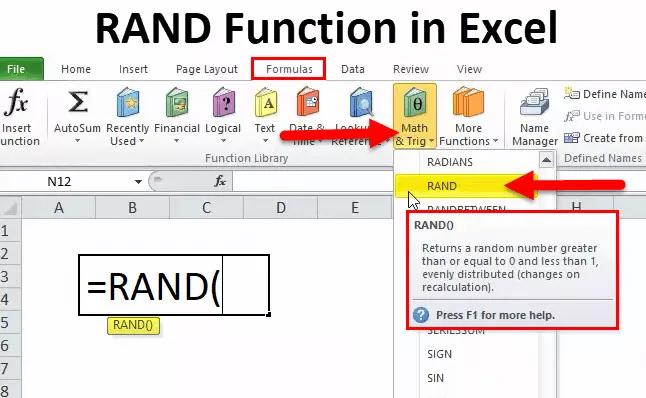
3. En lugar de funciones volátiles, utiliza actualizaciones manuales o referencias estructuradas siempre que sea posible. Reducirlos evitará que Excel funcione con lentitud y mejorará el rendimiento.
6. Reparar Microsoft Office
Archivos corruptos o dañados de Microsoft Office puede ser una de esas razones ocultas en cuanto a por qué es mi Excel tan lento. Donde el propio Excel da una oportunidad de portarse mal, la reparación de Microsoft Office se ocupará de los problemas subyacentes que afectan a la velocidad. Este método tan sencillo hace maravillas con los cuelgues, ralentizaciones y fallos extraños, permitiendo que Excel vuelva a funcionar bien. Aquí encontrarás algunos pasos para reparar Microsoft Office con bastante facilidad.
Pasos:
1. Pulsa la tecla de Windows y busca Aplicaciones y funciones. Haz clic para abrirlo.
2. Encuentra Microsoft Office en la lista, haz clic en él y selecciona Cambiar. A continuación, selecciona Reparar para iniciar el proceso.

3. Sigue las instrucciones que aparecen en pantalla en función de tu versión de Office. Una vez finalizada la reparación, reinicia la computadora. Esto puede ayudar a resolver por qué mi Excel es tan lento y mejorar el rendimiento.
7. Abre Excel sin Complementos
Los complementos antiguos o no deseados pueden mostrar Excel extremadamente lento, incluso provocar cuelgues y problemas de falta de respuesta. Desactivar los complementos no deseados puede mejorar el rendimiento y el tiempo de respuesta. Algunos complementos de terceros siguen trabajando en segundo plano, ocupando potencia de procesamiento adicional. Esto también puede ralentizar Excel, y la desactivación o eliminación de estos en los complementos hace maravillas en el alivio de tales problemas. Para iniciar Excel sin complementos, sigue estos sencillos pasos.
Pasos:
1. Abre Excel, haz clic en Archivo y ve a Opciones.
2. Selecciona Complementos, luego encuentra el menú desplegable Administrar en la parte inferior y elige Complementos de Excel.
3. Haz clic en Ir y, a continuación, desmarca todos los complementos para desactivarlos.
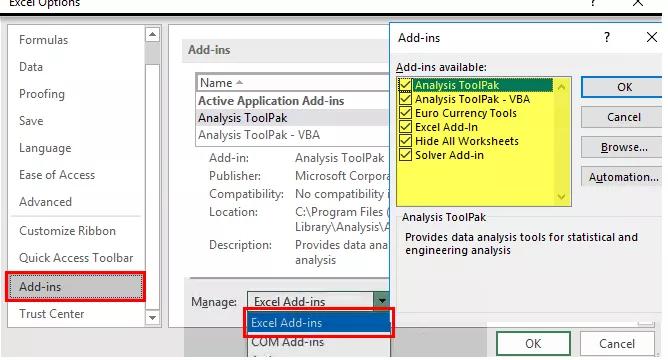
4. Haz clic en Aceptar, cierra Excel y vuelve a abrirlo. Esto debería ayudar a resolver el problema de la lentitud extrema de Excel al evitar que se ejecuten complementos innecesarios.
8. Evita utilizar toda la fila/columna como referencia
El uso de referencias a filas o columnas enteras en las fórmulas puede provocar que Excel se abra lentamente al inicio. Aunque añade una gran comodidad, hace que Excel revise miles de celdas innecesarias y, por tanto, retrasa el proceso de apertura. En lugar de seleccionar todas las filas o columnas, elige sólo los rangos necesarios para mejorar la velocidad y la eficacia. He aquí algunas formas de modificar sus fórmulas para que sigan funcionando bien.
Pasos:
1. Revisa tus fórmulas en busca de referencias como A:A o 1:1. Estos le dicen a Excel que escanee columnas o filas enteras, haciéndolo lento.
2. En lugar de hacer referencia a una columna completa (por ejemplo, A:A), selecciona sólo el intervalo necesario (por ejemplo, A1:A100). Esto reduce los cálculos innecesarios.
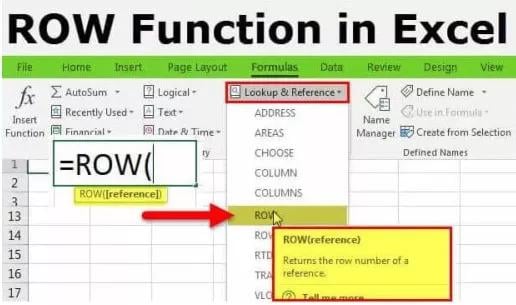
3. Modifica todas las fórmulas afectadas y, a continuación, guarda el archivo. Esta sencilla solución mejorará el rendimiento y evitará problemas de apertura de Excel.
9. Eliminar cargas innecesarias en Excel
Tu hoja de cálculo se sobrecarga innecesariamente; Los problemas de lentitud de Excel se manifiestan, como la lentitud o la tardanza en abrirse. El formato sin filas en blanco, fórmulas no utilizadas y diseños bonitos añade redundancia, por lo tanto afectando al rendimiento. El perfil de limpieza mejora el funcionamiento de Excel de forma fluida y eficaz. He aquí cómo aliviar cargas innecesarias y acelerar Excel.
Pasos:
1. Mantén pulsada la tecla Ctrl mientras abres Excel o escribes excel.exe /safe en el Símbolo del Sistema para abrirlo en Modo Seguro.
2. Haz clic en Archivo, ve a Opciones y selecciona Complementos. En el menú desplegable Administrar, selecciona Complementos COM y haz clic en Ir.
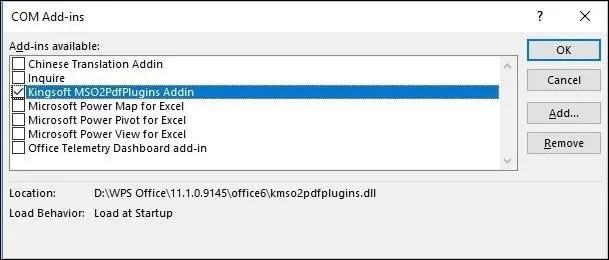
3. Desmarca todos los complementos y haz clic en Aceptar. Reinicia Excel para aplicar los cambios. Esto ayuda a resolver el problema de la lentitud de Excel reduciendo la carga adicional del software.
10. Actualización de Excel
Una versión antigua de Excel puede causar problemas de rendimiento que pueden hacer que un archivo de Excel tarde mucho tiempo en abrirse y luego procesar los datos. Las nuevas actualizaciones vienen con soluciones de errores, mejor rendimiento y mayor compatibilidad. Mantener Excel actualizado mejora la funcionalidad y reduce los fallos de la aplicación. He aquí las formas rápidas de actualizar Excel para aumentar su velocidad y rendimiento.
Pasos:
1. Abre Excel y haz clic en la pestaña Archivo. Selecciona Cuenta en el menú.
2. En Información del producto, encuentra el menú desplegable Opciones de actualización y haz clic en él.
3. Haz clic en Actualizar ahora y Excel empezará a actualizarse. Una vez completada la actualización, reinicia Excel para revisar si el archivo Excel tarda mucho en abrirse y el problema está resuelto.
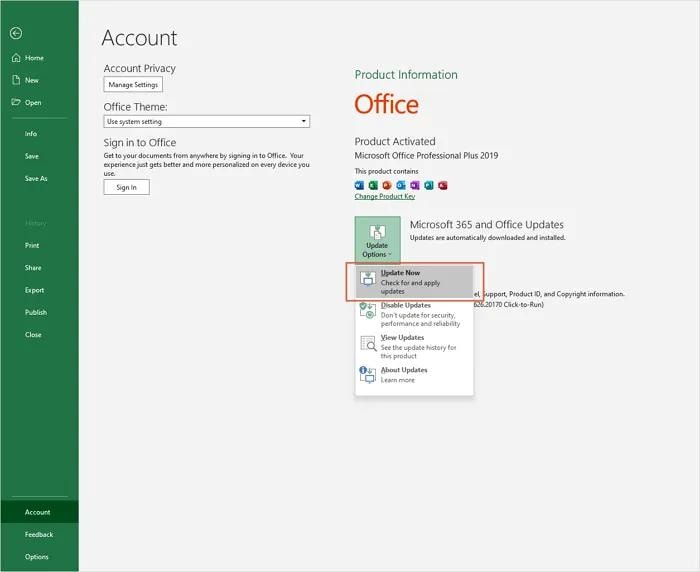
11. Desactivación de la Aceleración Gráfica por Hardware
El uso de hardware pesado hará que Excel tarde una eternidad en abrirse y ralentizará la respuesta. Desactivar la aceleración gráfica por hardware ayudará a aliviar el retraso al transferir toda la carga de trabajo de la GPU a la CPU. Para las computadoras más antiguas, esta pequeña modificación ayudará a mejorar el rendimiento en lo que respecta a la usabilidad de Excel. Estos son los pasos para desactivar la aceleración por hardware y acelerar Excel.
Pasos:
1. Abre Microsoft Excel y haz clic en la pestaña Archivo de la barra de menús.
2. En la ventana emergente, selecciona Opciones y, a continuación, haz clic en la pestaña Avanzadas.
3. Desplázate hasta la sección Pantalla, revisa la casilla Desactivar la aceleración gráfica por hardware y haz clic en Aceptar para guardar los cambios.

Consejos para Evitar que Excel Vaya Lento en el Futuro
Acelerar los problemas de apertura de Excel cuando Excel se abre lentamente puede ser un gran dolor de cabeza, especialmente si se confía en él para tareas muy importantes. Por lo tanto, el mantenimiento necesario de las hojas de cálculo y las buenas prácticas en el manejo de archivos desempeñan un papel muy importante para garantizar un funcionamiento sin problemas. Aquí tienes tres consejos de prevención para futuras ralentizaciones de Excel.
-Mantener limpios los archivos de Excel
Por ejemplo, las filas vacías, las grandes cantidades de formato innecesario y el exceso de formato condicional harán que incluso Excel se arrastre. En el caso de cantidades muy grandes de datos, es difícil procesarlos incluso para las computadoras más rápidas. Limpiar regularmente las celdas que no se utilizan, las fórmulas demasiado simplificadas y las imágenes comprimidas mantendrá a Excel propulsándose como un caballo de carreras.
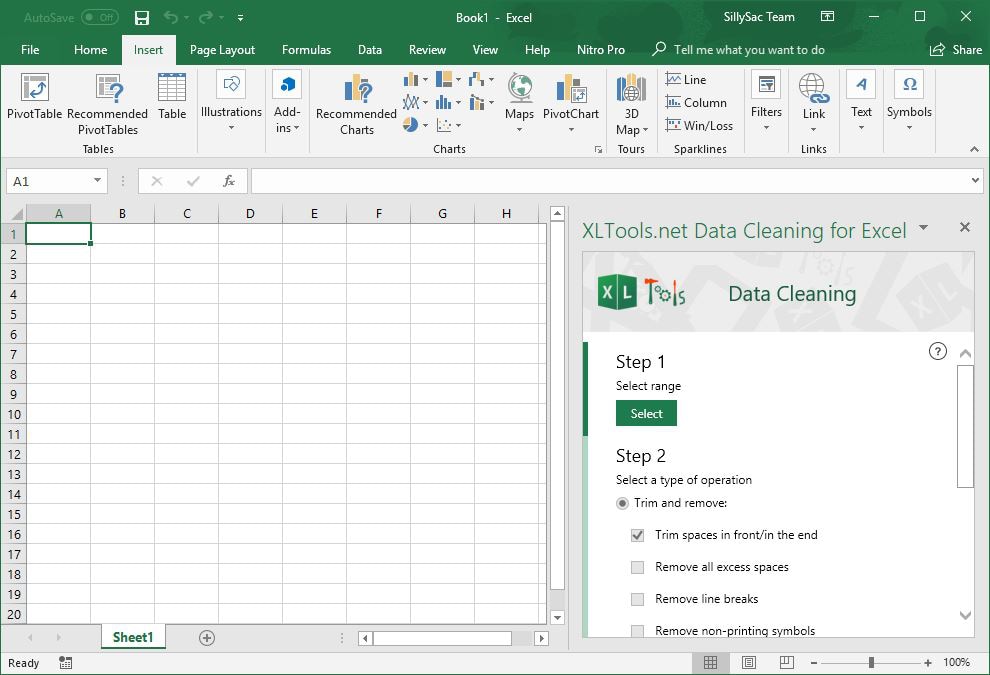
-Limitar el uso de funciones volátiles
Funciones como NOW(), TODAY(), y RAND() son volátiles, lo que significa que recalculan cada vez que se produce un cambio, por lo tanto ralentizando Excel. Si es posible, usa valores estáticos. Si es necesario utilizar funciones volátiles, restríngelas al mínimo. Esto reduce el tiempo de procesamiento y mejora la velocidad.
-Optimizar el tamaño del archivo y las referencias
Guardar el archivo en formato XLSB en lugar de XLSX puede mejorar el tamaño del archivo y el rendimiento. Además, no utilices referencias a filas o columnas enteras en tus fórmulas; esto obliga a Excel a procesar muchos datos innecesarios. Mantener las referencias restrictivas significa cálculos más rápidos.
Siguiendo todos estos consejos, podrás evitar más problemas de apertura lenta en Excel y hacer que tus hojas de cálculo funcionen sin problemas.
Conclusión
Tener Excel funcionando con lentitud no tiene ninguna gracia, pero uno prefiere tomar medidas preventivas para asegurarse de que tales experiencias retardatarias no se repitan. Mantener los archivos lo más reducidos posible, limitar las funciones volátiles y optimizar el tamaño del archivo garantizan un funcionamiento sin problemas con Excel. Actualizar regularmente y desactivar los complementos innecesarios también contribuyen a un rendimiento fluido. Un archivo Excel eficiente no sólo suele rendir más, sino que también aumenta la productividad. Estas pautas te ayudarán a evitar que tus hojas de cálculo vuelvan a ralentizarte y a mantenerlas en funcionamiento sin ralentizaciones.
Preguntas Frecuentes
-
1. ¿Qué hace que mi Excel vaya más lento con archivos enormes?
Los archivos de gran tamaño funcionan de forma gradual y muy lenta en Excel debido a varias técnicas de formato excesivo, fórmulas complejas y muchos volátiles. La reducción del tamaño de los archivos, la eliminación de los datos no utilizados y la optimización de los cálculos aceleran el rendimiento. -
2. ¿Cuál es la forma de acelerar Excel sin actualizar la computadora?
Elimina los complementos que se encuentran en su mayoría en posición desactivada, reduce el uso de funciones volátiles, elimina el formato innecesario y aplica el modo de cálculo manual. Además, si se guarda en formato XLSB y se evitan las referencias a filas/columnas completas, se rechaza cualquier actualización del hardware. -
3. ¿Qué parámetros deben modificarse en Excel para mejorar el rendimiento?
Desactiva la aceleración gráfica por hardware, permite el modo de cálculo manual, desactiva el uso de complementos innecesarios y reduce los recálculos automáticos. Hacer esto debería aliviar el problema de la lentitud de Excel y permitir un rendimiento más fluido.